Sådan konverteres video i Windows Media: Nogle enkle løsninger
Ganske ofte på samme internet kan dumød videoer, der ikke kun kan ses, fordi de vender op og ned (for eksempel når du optager på et mobiltelefonkamera). Men du vil se filmen i sin normale orientering. Dernæst foreslås det at overveje flere enkle måder, der hurtigt vil gøre videoen 90 grader eller en anden vinkel. Normalt rotationer er multipler på 90 grader, de kan implementeres uden særlige problemer af selve systemet. Hvis du vil indstille en anden multiplicitet, skal du bruge specielle professionelle forsyningsselskaber. De vil ikke blive overvejet.
Hvordan spoler jeg videoen i Windows gennem skærmens indstillinger?
Til at begynde med vil vi gå ud fra, at Windows-brugeren ikke ved, hvordan man bruger indlejrede spillere, eller at de simpelthen ikke findes i systemet (selvom det ikke er sandsynligt).

En af de mest almindelige måder (menmeget ineffektive) er den generelle rotation af laptop skærm eller computerskærm. For at gøre dette skal du blot gå til de relevante indstillinger, og vælg enten et omvendt landskab eller omvendt stående orientering fra listen over muligheder, der vises. Gem ændringerne og start videoen. Metoden er ubelejlig af mange grunde. Efter afslutningen af gennemgangen skal du ændre skærmindstillingerne igen (dette er mindst).
Sådan konverteres video på computeren med styringsværktøjer til grafikkort?
I princippet kan du vende video over ved hjælp af lignende handlinger og gennem grafikchipsadministrationssystemer. Men det gælder kun for diskrete, snarere end integrerede kort.

Antag at brugeren har en accelerator fraNVIDIA. Ring til kontrolcentralpanelet og gå til skærmen. Her vælger den rigtige orientering simpelthen den ønskede orientering. Ændring af billedets position vises i et lille preview-vindue. Efter at have valgt den ønskede position gemmer vi ændringerne og ser videoen. Igen, når du er færdig med visning, skal indstillingerne vende tilbage til deres oprindelige tilstand.
Roter video i Windows Media Player
De to første metoder, som allerede forstået, er tilstrækkeligeubehageligt. Men hvis du spørger dig selv, hvordan du kan vise en video i Windows Media, kan du finde nogle enkle og overkommelige løsninger. I de fleste tilfælde har Windows-baserede systemer en standard WMP-medieafspiller, som bruges til at afspille videoen som standard (hvis der ikke blev foretaget omfordeling af programmer). Hvordan spoler jeg videoen i Windows Media Player? Enklere end simpelt!

Åbn videofilen i afspilleren, indstil visning af fuldskærmvisning, og brug derefter følgende kombinationer til at rotere til standardvinklerne:
- Ctrl + Alt + tastatur op pil - vend videoen 180 grader;
- Ctrl + Alt + tastaturpil til venstre - drej 90 grader i pilens retning
- Ctrl + Alt + tastaturpil til højre - 90 grader i modsat retning.
Sandt nok, indstillingerne for afspilningenvil ikke blive sparet, derfor skal de beskrevne handlinger udføres hver gang. Du kan også bruge de kontekstmenupunkter, der kaldes gennem RMB på billedet.
Brug af værktøj fra den klassiske MPC-afspiller
Spørgsmålet om, hvordan du flip videoen i WindowsMedia, kan have en anden bekvem løsning, som består i at bruge MPC-afspilleren i stedet for standard WMP-afspilleren. Her er kun i de sidste versioner af Windows det fraværende, så først skal det downloades (gratis) og installeres. Også denne afspiller er installeret, når du installerer K-Lite codecs.

Så, hvordan du skifter videoen 90 grader ellervinklen i denne afspiller er et flertal af denne værdi? Her er ledelsen meget mere praktisk. Efter starten af afspilningen af filmen eller filmen kan du bruge standardkombinationerne:
- Alt + Num 3 - 90 grader med uret;
- Alt + Num 1 - lignende drej i modsat retning.
Metoden er simpel nok, men den vigtigsteProblemet er, at ikke alle bærbare tastaturer har en digital enhed, til aktivering, hvor NumLock-tasten er ansvarlig. Og de numeriske taster på tastaturet er ikke egnede til at udføre sådanne operationer. Intet er dog lettere end at gå ind i programindstillingerne og indstille dine egne kombinationer.
Behandler video i Movie Maker eller lignende applikationer
Med spørgsmålet om, hvordan du kan slå en video iWindows Media, regnet ud. Nu et par ord om de operationer, der er tilgængelige i de indbyggede filmstudier i operativsystemerne selv (stort set kan de også tilskrives Windows Media-applikationer). I gamle systemer kan du bruge Movie Maker, i nyere systemer er det ikke, men indlæsning og installation vil tage meget tid. Generelt vil handlingene i alle videobehandlingsprogrammer, der er indbygget i Windows, være næsten identiske.
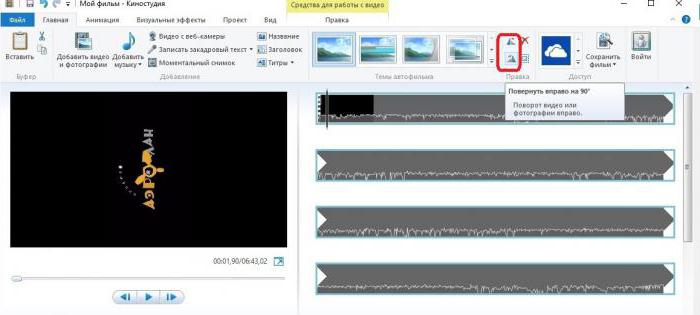
Åbn den ønskede fil i et af programmerne ogBrug venstre-højre roterende knapper angivet med trekanter. Når du har valgt den ønskede orientering, skal du gemme filen i det foretrukne format og åbne det i enhver spiller.
Bemærk til sidst
For nogle modeller af bærbare computere, forsyningsselskaberstyring af grafikkort og softwarepakker til behandling af tredjeparts video, kan du give dine egne tastaturgenveje til hurtig skærmrotation eller spilbar (redigerbar) video, hvilket forenkler brugerens opgave endnu mere. Det samme gælder i øvrigt for andre software-afspillere, hvis systemet af en eller anden grund ikke er indbygget. Hvis du regner med det, er det bedst at behandle videoen i starten, så du ikke bruger sving hver gang, selvom det er gjort med en tastaturgenvej.
</ p>



